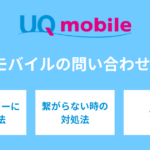UQモバイルのAPN設定方法とは?iPhoneのプロファイルや注意点を解説

UQモバイルでiPhoneを使うには、事前にプロファイル設定が必要な場合があります。スムーズに設定をするには、手順や注意点などを知っておくことが大切です。プロファイルの設定方法やポイントを把握して、UQモバイルでiPhoneを使いましょう。
この記事の目次
格安SIMのUQモバイルでiPhoneを使用するには、プロファイルのインストールや設定が必要な場合があります。
これらの手順を把握しておくと、契約後スムーズに利用開始できます。
どのような場合にプロファイルのインストール作業が必要なのか、また作業時の注意点は何なのかなどを知り、UQモバイルでスムーズにiPhoneを使いましょう。
UQモバイルでiPhoneを使うまでの流れ

UQモバイルでiPhoneを利用するために、どのような手順が必要なのかを解説します。
- UQモバイルで新規申し込み手続きをする
- 現在使っている端末のSIMカードを、UQモバイルから送付されるSIMカードに差し替える
- プロファイルをインストールする
- APN設定を行う
UQモバイルでの申し込み手続きは、Webから行えます。SIMカードの新規申し込みを行い、現在使用している端末のものと差し替えてから設定を行うことで、利用開始となります。
設定を行うにはプロファイルのインストールが必要であり、APN設定まで完了してネット接続ができると考えましょう。
▼「APNとは何?」という疑問をお持ちの方は以下記事が参考になるかもしれません。
APN設定プロファイルが必要になるケース
UQモバイルでiPhoneを使うには、すべての場合でAPN設定やプロファイルのインストールが必要なわけではありません。
契約内容や端末の使用状況によって、初期設定の手順は異なります。自分の場合はどちらに該当するかを知り、スムーズにiPhoneを利用しましょう。
他社から乗り換えたiPhone
他社で使用しているiPhoneをUQモバイルでも継続して利用する場合は、プロファイルのインストールとAPN設定が必要です。
ドコモやau、ソフトバンクなどの大手キャリアで購入したものはもちろん、その他格安SIMやネットで購入したものも基本的には設定が必要と考えましょう。
ただし、プロファイルのインストールが必要なのはiPhoneの中でも次の機種です。
- iPhone11
- iPhone XR
- iPhone XS
- iPhone X
- iPhone 8
iPhone 7以下の機種ではプロファイルのインストールやAPN設定なしで、利用開始が可能です。
元のプロファイル削除も必要
他社から乗り換えてUQモバイルを利用し、かつ他社で使用していたiPhoneを継続利用する際には、端末にもともと入っているプロファイルを削除する必要があります。
使用するSIMカードにあわせてプロファイル設定を行う必要があるため、端末の継続利用で他社乗り換えを行う場合はプロファイルの削除と新たなインストールの両方の作業を行いましょう。
SIMフリーのiPhoneはSIMロック解除は不要
他社キャリアで購入したiPhoneは事前にSIMロック解除が必要ですが、SIMフリー端末を使用しているならこの作業は不要です。
また、大手キャリアでもauで購入した次の機種については、SIMロック解除なしでUQモバイルで利用できます。
- iPhone 11 Pro Max
- iPhone 11 Pro
- iPhone 11
- iPhone XS Max
- iPhone XR
- iPhone X
- iPhone 8 Plus
- iPhone 8
auとUQモバイルは同じ回線を利用しているため、新しい機種に限ってはSIMロック解除なしで利用できます。
UQモバイルで購入したiPhoneは不要
UQモバイルでiPhoneを購入する場合は、プロファイルのインストールやAPN設定は不要です。
端末とSIMカードをセットで購入する場合は、すでにSIMカードが挿入されて初期設定を済ませた状態で手元に届きます。
端末が到着次第すぐに利用できるため、初期設定を面倒に感じる人はUQモバイルで端末とSIMカードをセットで購入するとよいでしょう。
プロファイルのインストールとAPN設定方法
UQモバイルでスムーズにiPhoneを利用するためにも、プロファイルのインストール方法やAPN設定の手順を知っておきましょう。
- 設定から他社の構成プロファイルを削除
- UQモバイルのSIMカードをiPhoneに挿す
- UQモバイル公式サイトへアクセス
- インストールしたら再起動して完了
これらの流れを把握しておくことで、初期設定に困ることなく簡単にiPhoneが利用できます。


どのくらいおトクなの?
をもとに算出
プランをみつけよう
設定から他社の構成プロファイルを削除
まずは設定アプリを開き、他社で使用していたプロファイルの削除を行います。
- 設定アプリを開く
- 一般を選択する
- プロファイルを選択する
- プロファイルの削除を選択する
プロファイルは二重にインストールできないため、最初に他社プロファイルは必ず削除しておきましょう。
UQモバイルのSIMカードをiPhoneに挿す
UQモバイルで購入したSIMカードが手元に届いた後は、手持ちのiPhoneでSIMカードの差し替えを行います。
SIMカードは小さく破損しやすいため、壊さないように慎重に扱いましょう。また、SIMカードがきちんと挿入されていないと端末で正しく読み取ることができず、ネット接続もできません。
SIMカードは挿入する向きに注意し、カチッと音が鳴るまで差し込むようにしましょう。
UQモバイル公式サイトへアクセス
SIMカードを挿入した後はiPhoneを起動させます。その後、WiFiに接続してUQモバイルの公式サイトへアクセスしましょう。
プロファイルのダウンロードは公式サイトから行えますが、機種によって使用するバージョンが異なります。
iPhone 6以降では「UQ mobile for iOS ver2.0」を選び、iPhone 5シリーズでは別のバージョンを選択してプロファイルを端末にダウンロードしましょう。
インストールしたら再起動して完了
プロファイルをダウンロードすると、iPhoneへのインストール画面が表示されます。プロファイルのインストール承諾画面やポップアップで「OK」を選択すると、端末へのインストールは完了です。
プロファイルのインストール後は、一度iPhoneを再起動します。再起動が完了するとAPN設定も自動で行われるため、ネットに接続できるようになります。
プロファイルをインストールする際の注意点

iPhoneでプロファイルのインストールするときには、次の2つの点に注意しましょう。
- WiFiが使える環境で行う
- 前のSIMカードを使うにもプロファイルの削除は必要
これらのポイントを把握しておくことで、よりスムーズに初期設定が完了できます。
WiFiが使える環境で行う
プロファイルをインストールするにはUQモバイルの公式サイトにアクセスする必要がありますが、初期設定が済んでいない状態ではネットに接続できません。
そのため、ネットに接続するためにWiFi環境が必要であり、事前にこれを確保しておきましょう。
自宅に光回線を導入していたりモバイルWiFiの契約をしている場合は問題ありませんが、これらがない場合は外出先などでフリーWiFiを使用します。
前のSIMカードを使うにもプロファイルの削除は必要
新しいSIMカードを使用する際には事前にプロファイルを削除します。これは新しいものから古いSIMカードに差し替えて使う場合も同じです。
以前のSIMカードに差し替えて使用する場合は一度新しいプロファイルを削除し、SIMカードを差し直してから再度プロファイルのインストールを行います。
プロファイルは一度に複数インストールしておくことができないため、差し替えのたびに削除と再インストールが必要であると考えましょう。
▼APN設定がうまく行えない場合はカスタマーサポートに問い合わせてみましょう。以下記事ではUQモバイルの問い合わせ方法について説明しています。
APN・プロファイル設定をしてもつながらない場合の対処法

APN設定やプロファイルのインストールをした場合でも、何らかの不具合によってネットに接続できない場合があります。
初期設定ができているのにネットが利用できない場合は、次のポイントを確認しておきましょう。
- 正しいプロファイルをインストールしたか
- 機内モードがオンになっていないか
- モバイルデータ通信がオフになっていないか
- 回線側に障害が起きていないか
- 再起動やSIMカードの確認
ネット接続ができない原因を把握しておくことで、トラブルが起きたときにも解決しやすくなります。
正しいプロファイルをインストールしたか確認
iPhoneでは機種ごとに使用できるプロファイルが異なり、バージョン違いのものをインストールすると正しく設定ができません。
iPhone 5シリーズとiPhone 6以降の機種では使用するプロファイルが異なります。
現在インストールしているバージョンを確認し、現在使用している端末に適していない場合は削除し、正しいものを再インストールします。
機内モードがオンになっていないか確認
iPhoneには機内モードがあり、これがオンになっているとモバイル通信ができなくなります。
設定時に誤って機内モードにしてしまうこともあるため、オンになっていないかはチェックしておきましょう。
機内モードのオンオフ設定は、設定アプリやコントロールセンターから変更できます。
モバイルデータ通信がオフになっていないか確認
設定アプリからモバイルデータ通信を確認し、オフになっていないかもチェックしておきましょう。
モバイルデータ通信をオフにしていると、機内モードではなくてもネット接続ができません。
これも設定時に誤ってオフにしてしまうことがあるため、機内モードの切り替えをしてもネットに接続できない場合はモバイルデータ通信の項目もチェックしておきましょう。
回線側に障害が起きていないか確認
設定が正しく行えていても、UQモバイルの回線で障害が起きているとモバイル通信はできません。
UQモバイルの回線障害の場合はWiFi接続は可能であるため、WiFiでネットに接続し公式サイトの情報発表がないかチェックしましょう。
回線の不具合や障害は一時的なものであり、時間の経過でいずれ解消されます。再度モバイル通信を行うには、待つ以外の方法がないことも知っておきましょう。
また、回線のメンテナンスによって一時的に使用できないこともあり、これは深夜帯に実施されることが多いです。
これまで使用できていたのに突然ネットにつながらなくなる場合は、回線の障害やメンテナンスなどの可能性が高いでしょう。
再起動やSIMカードの確認を
iPhoneは軽微なバグで一時的にネット接続できなくなることがあり、これは再起動によって解消される場合が多いです。
不具合を感じた場合は何度か再起動してみて、状態が復旧されるか試してみるとよいでしょう。
各種設定が正しくできており、何度か再起動しても改善が見られない場合は、SIMカードに問題がある可能性が考えられます。
一度端末の電源を切り、SIMカードを取り出して確認してみるといいでしょう。SIMカードが正しく挿入されているか、破損していないかなどをチェックしておきます。
SIMカードが破損している場合は、UQモバイルに問い合わせて新しいものと交換してもらいましょう。
APN・プロファイル設定は簡単にできる

UQモバイルでは、他社から乗り換えて継続してiPhoneを利用する場合にプロファイルのインストールやAPN設定が必要です。
しかし、これらの初期設定は難しくはなく、手順に沿って行うだけで簡単にできます。
また、一部初期設定が不要なケースもあります。自分の場合はどちらに該当するのかをチェックし、初期設定が必要な場合は手順通りに行ってUQモバイルでもiPhoneを利用しましょう。